
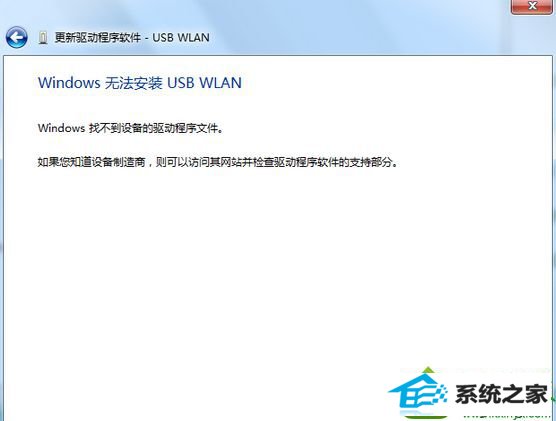
解决方法
一、下载正确的驱动程序
1、查看网卡的型号和硬件版本,是那个公司提供的我们就到官方去下载了,当然这里以tplink为例子了,我们只要选择同对应的即可;
2、无线网卡的型号和版本可以在壳体标贴纸或UsB接口上查看到。

二、选择正确的驱动程序
1、如果您在电脑的设备管理器中手动安装驱动程序,请选择正确的操作系统和位数。比如您的电脑是windows 7 32位系统,手动安装时,必须选择windows 7 32位的驱动,否则会出现错误。
2、我们建议在安装驱动程序时,直接双击setup程序,按照对话框提示安装即可。
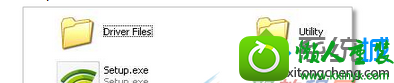
上述教程小编整理出win10安装无线网卡驱动提示“windows找不到设备的驱动程序文件”的解决方法,希望此教程能够帮助到大家。
本站发布的系统与软件仅为个人学习测试使用,不得用于任何商业用途,否则后果自负,请支持购买微软正版软件!
Copyright @ 2022 大师系统版权所有